Propaganda
As chances são de que, das muitas tarefas que você executa no seu computador, algumas são repetitivas. Por que excluir manualmente os mesmos tipos de arquivos ou digitar o mesmo email repetidamente? Com algumas das ferramentas abaixo, você nem precisa enviar manualmente esse email.
Os quatro aplicativos de automação abaixo permitem que você se concentre no que é importante para você, em vez de nas tarefas de manutenção tediosas. Isso economiza tempo e energia do cérebro, que podem ser melhor utilizados em outros lugares.
Por que você pode automatizar tarefas
O poder da automação pode economizar muito tempo e simplificar o seu dia. Estamos falando de melhorias na produtividade que podem ser programadas no seu computador com apenas alguns cliques.
Aqui está uma amostra do que você pode lidar com alguns dos aplicativos nesta lista.
- Excluindo os arquivos reunidos na área de trabalho em um dia definido.
- Enviar um email ou emails com um único toque no botão.
- Inserir texto automaticamente em e-mails e documentos sem digitar o tempo todo.
Isso é apenas o começo. Cada cenário é diferente e você pode encontrar ainda mais maneiras de o software de automação melhorar sua vida.
1. Actiona
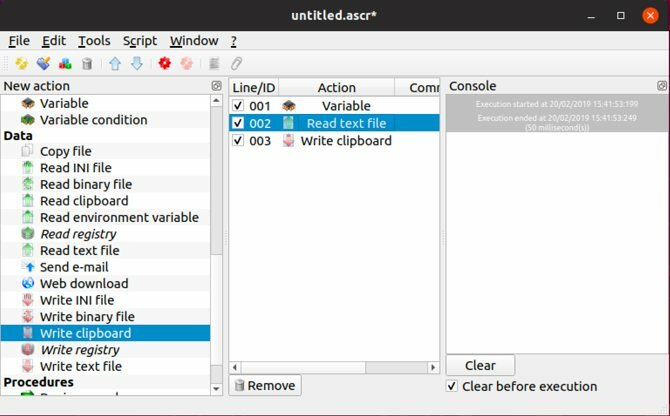
Um dos aplicativos mais complexos desta lista, o Actiona permite automatizar cliques do mouse, editar arquivos e muito mais. Está entre o software Automator incluído no macOS e aplicativos como o AutoHotKey no que diz respeito ao tipo de funcionalidade disponível.
Para a maior parte do que você está fazendo na Actiona, você pode usar o editor visual para reunir determinadas ações. Um exemplo seria ler o conteúdo de um arquivo e copiá-lo para a área de transferência. Outra seria ler a área de transferência e, se ela contiver um URL, abra-o no navegador. Esses, é claro, são exemplos extremamente simplificados.
A Actiona também pode controlar janelas, interromper processos e chamar e finalizar procedimentos. Você também pode usá-lo para exibir mensagens e avisos, criando fluxos de trabalho interativos. Se você é um usuário avançado, pode escrever um código JavaScript para tornar a Actiona ainda mais poderosa. Em um certo ponto, o único limite é a sua imaginação.
O aplicativo existe há anos e não parece ter causado muita repercussão, provavelmente devido à sua abertura. Ainda assim, se você está procurando uma ferramenta de automação personalizável, essa é uma das melhores que já vimos no Linux.
Baixar: Actiona (Livre)
2. AutoKey
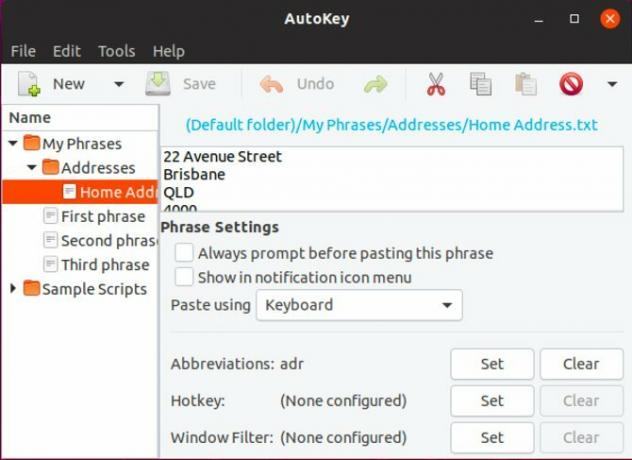
Nós temos exaltou as virtudes da expansão do texto O que é expansão de texto e como ele pode ajudar você a economizar tempo?Se você pudesse economizar uma pequena fração do tempo gasto digitando, poderia economizar horas do seu tempo toda semana. É exatamente para isso que serve a expansão de texto. consulte Mais informação antes e por boas razões. Você pode automatizar qualquer coisa que precisar digitar mais de uma ou duas vezes, economizando tempo no processo.
Digitar três ou quatro caracteres em vez de algumas frases toda vez também pode salvar suas mãos e pulsos de esforços desnecessários. Enquanto aplicativos como o TextExpander e o PhraseExpress fornecem essa funcionalidade para Mac e Windows, respectivamente, o AutoKey realiza o trabalho no Linux. Embora possa não ser tão popular quanto qualquer um desses aplicativos, o AutoKey não possui recursos.
Se você conhece o conceito, ele funciona da mesma maneira aqui. Se você é novo na expansão de texto, é simples: crie trechos das coisas que você digita o tempo todo e escolha como ativá-las. Pode ser uma tecla de atalho ou uma abreviação. Por exemplo, digitar "adr" pode ser expandido para digitar seu endereço residencial.
Apenas tome cuidado para não digitar coisas que possam fazer parte das palavras que você digitar.
A AutoKey não traz novidades para o mundo da expansão de texto, mas não é necessário para ser útil. É gratuito, é desenvolvido ativamente e pode economizar muito tempo. A única ressalva é que, como conta com o X11, atualmente não funciona totalmente em distribuições que usam Wayland em vez de Xorg.
Baixar: AutoKey (Livre)
3. Texpander

Outro exemplo de expansão de texto no Linux, o Texpander funciona um pouco diferente do AutoKey. Por esse motivo, pode ser uma boa opção se você não puder usar o AutoKey pelos motivos listados acima ou se estiver procurando algo um pouco mais leve. A desvantagem é que você precisará trabalhar um pouco mais para colocar o Texpander em funcionamento.
Embora o AutoKey seja um aplicativo completo, o Texpander é um script Bash relativamente simples que visa fornecer funcionalidade semelhante. Você atribui um atalho de teclado ao script, que exibe uma caixa de diálogo semelhante à que você veria em um aplicativo iniciador para Linux. Os 9 melhores lançadores de aplicativos Linux para ajudá-lo a fazer as coisas mais rapidamenteDeseja pesquisar arquivos, encontrar respostas e iniciar aplicativos com rapidez e eficiência no Linux? Você precisa de um desses lançadores de aplicativos Linux. consulte Mais informação Em seguida, você digita sua abreviação como faria com outro software de expansão de texto.
Quando se trata de gerenciar seus snippets, não há interface de aplicativo para fazer isso. Em vez disso, basta criar arquivos de texto no diretório .texpander diretório dentro do diretório inicial. Se, por exemplo, você mantiver sua assinatura de email em um arquivo de texto chamado sig.txt, digitar “sig” na caixa de diálogo Texpander inserirá o conteúdo desse arquivo.
Embora isso não seja tão avançado quanto o AutoKey, ele tem algumas vantagens. Ou seja, ele não depende de um back-end específico para funcionar. Isso evita os problemas com o Wayland nos quais o AutoKey se depara e também significa que ele funciona no Firefox e Thunderbird, enquanto o AutoKey não.
Baixar: Texpander (Livre)
4. Agenda do Gnome
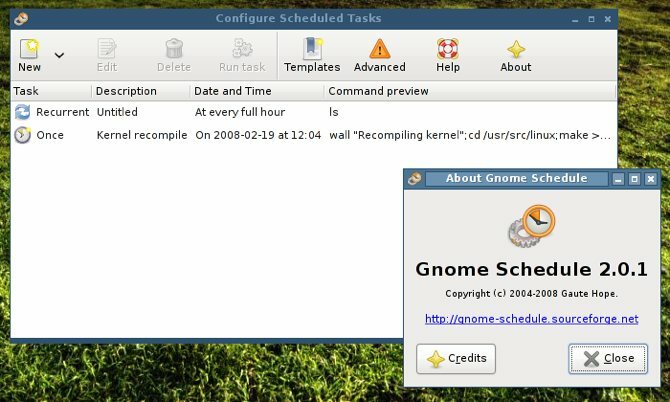
Se você deseja executar alguma ação em uma determinada hora ou data, como criar um conjunto de arquivos, montar ou desmontar unidades ou outras ações, é provável que você já tenha ouvido falar sobre o cron. Essa é a maneira padrão de fazer qualquer coisa que exija agendamento no Linux, mas editar o arquivo crontab não é exatamente fácil.
Se você não tem muita experiência com o Linux, pode parecer totalmente arcano.
O Gnome-Schedule permite que você use o cron para agendar tarefas de uma maneira muito mais fácil. Em vez da notação que você verá em um arquivo crontab, que parece 0 * * * *, O Gnome-Schedule apresenta isso em um formato facilmente legível. Se você deseja que uma tarefa ocorra a cada hora, apenas agende-a para execução a cada hora. O Gnome-Schedule lida com o trabalho pesado para você.
Se vocês são especialista na edição de arquivos crontab, o modo avançado oferece todo esse poder sem a necessidade de acessar o vim para editar o arquivo manualmente. Você pode até executar o Gnome-Schedule como root, o que permitirá editar o crontab de qualquer usuário e às tarefas. Ser capaz de fazer isso tudo em um só lugar o torna tão útil para administradores de sistema quanto para usuários normais.
Outro recurso útil é o calendário, que permite agendar tarefas facilmente no futuro. O aplicativo também possui um applet de painel com uma lista suspensa para acompanhar as tarefas agendadas.
Baixar: Agenda do Gnome (Livre)
Quer ficar ainda mais pronto? Experimente o Terminal
Para recapitular, com as ferramentas acima, aqui está o que você está cuidando.
- Actiona: Este aplicativo permite automatizar tudo, desde o gerenciamento de arquivos ao gerenciamento de janelas e muito mais.
- AutoKey: Diga adeus à digitação do mesmo e-mail com algumas palavras diferentes várias vezes.
- Texpander: Controle mais fino sobre sua expansão de texto. Usando os recursos de edição do Actiona, você poderia teoricamente levar isso ainda mais longe.
- Agenda do Gnome: Use os recursos de agendamento que os usuários do Linux adoram há anos sem a configuração complicada.
Os aplicativos acima atendem a muitas necessidades, mas e se você deseja fazer outras coisas mais rapidamente? A resposta, como é o caso de muitas tarefas do Linux, provavelmente está na linha de comando.
Você não precisa memorizar todas as ações úteis da linha de comando para fazer as coisas. Em vez disso, temos um cábula cheia de comandos do Linux A folha de dicas de referência de comandos do LinuxEsta cábula simples o ajudará a se sentir confortável com o terminal de linha de comando do Linux em pouco tempo. consulte Mais informação . Você pode manter isso com você para fazer referência sempre que não conseguir se lembrar de um comando.
Crédito de imagem: Dukekom /Depositphotos
Kris Wouk é escritor, músico e como ele é chamado quando alguém faz vídeos para a web.